| 如您在上一个主题中所见,条件类型被分配了一个计算模式。 它是在定制中定义的。 步骤 1) 在 IMG 中,选择“定义计算模式”选项。 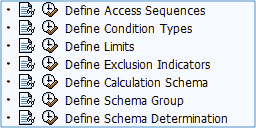
步骤 2) - 您可以看到初始屏幕包含一个以 Schemas 为顶层的对话框结构。此外,您还可以下拉至 Control data。
- 屏幕右侧显示使用情况和应用程序数据。我们可以看到使用情况是 A –定价,应用程序设置为 M –购买。
- 包含模式列表及其简短描述
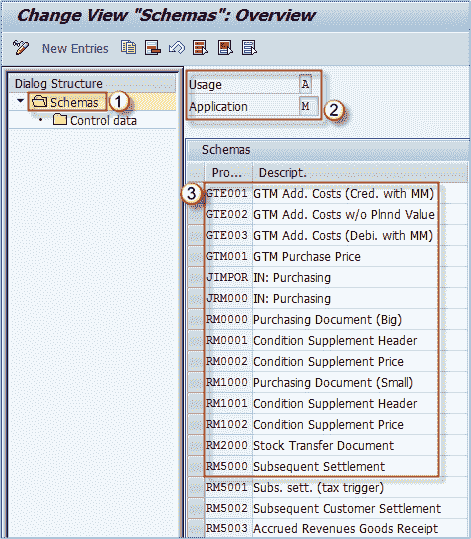
步骤 3) - 单击您要更改的模式;
- 双击“控制数据”节点。
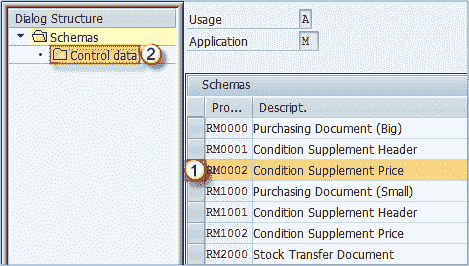
步骤 4) 下表中的条件类型(参考步骤)用于此计算模式。 可以为此计算模式设置多种条件类型的选项(可以为其他计算模式中的同一条件类型设置不同的设置)。 简短描述的可能选项列表: - 步骤(指示过程的顺序)
- 计数器(计算一个步骤中的条件数)
- 条件类型(已定义的条件类型之一-上一主题)
- 来自(用作计算百分比条件的基础的参考步骤)
- 至(应该将条件用作计算百分比条件的基础)
- 手动(允许手动输入)
- 必填(必填条件)
- 统计信息(仅统计条件)
- 打印(条件的打印控制)
- 小计(如何计算小计)
- 需求(需求的自定义例程)
- CalType (计算例程-如果需要自定义例程)
- BasType (基本条件值的自定义例程)
- AccKey (总帐科目分配码)
- AccrualAccKey (应计或预提金的总帐科目分配码)
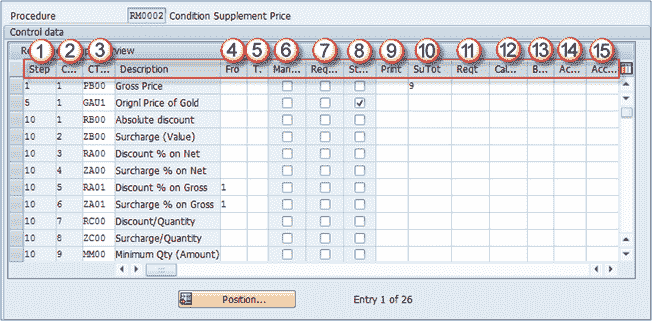
将正确的设置应用于过程中的所有条件之后,您可以保存交易数据。
=======================================================
文章来源:
特别声明:文章或部分素材来源于网络,仅供SAP、ERP从业伙伴们交流学习使用,如果侵犯了您的权益,请联系网站管理人员删减!
|